Arraste e solte suas imagens em qualquer lugar
Como posso rotacionar um grande lote de imagens?
- Arraste e solte qualquer quantidade de imagens de qualquer formato (PNG, JPEG, GIF e WEBP) para a página. Você pode misturar diferentes formatos de imagem no mesmo lote.
- Escolha rotacionar a imagem em 90° à esquerda, 90° à direita ou 180° (de cabeça para baixo).
- Alternativamente, para fotografias (imagens JPEG) selecione a opção "auto" para detectar a orientação de cada imagem e rotacioná-las automaticamente com base em seus metadados EXIF de orientação.
- Todas as imagens PNG, JPEG, GIF e WEBP serão instantaneamente rotacionadas em lote em segundos, sem a necessidade do upload ou download de suas imagens.
- As imagens podem ser ainda mais compactadas após seu redimensionamento através da opção "Comprimir Resultado".
Por que fotos não são sempre exibidas em sua orientação correta?
Quando uma câmera digital é segurada de lado, ela salva os pixels da imagem de lado. Isto se deve ao fato de que rotacionar uma imagem modificando os dados reais de seus pixels para corresponder à orientação física da câmera é um processo relativamente caro do ponto de vista computacional.
Ao tirar fotos, ao invés de rotacionar os pixels da imagem automaticamente, câmeras digitais e smartphones utilizam um pequeno sensor para detectar a forma como você está segurando a câmera, adicionando esta informação aos metadados EXIF da imagem como um único número (1 a 8).
EXIF = 1
EXIF = 8
EXIF = 3
EXIF = 6
Infelizmente, nem todas as aplicações para a visualização de imagens respeitam as tags EXIF e, como resultado, suas imagens podem não ser exibidas com sua orientação correta. Lamentavelmente, isto também inclui alguns navegadores que não suportam completamente ou que ainda apresentam erros na exibição da orientação pretendida por uma imagem de acordo com seus dados EXIF.
Além disso, algumas aplicações para edição de fotos podem retirar metadados de imagens, incluindo os dados EXIF de seu arquivo de imagem, sem rotacionar os dados de seus pixels primeiro. Quando isto acontece, os visualizadores de imagens não têm como saber que precisam exibir sua imagem corretamente de forma automática.
Como funcionam os dados EXIF de orientação de imagem?
Os dados EXIF de orientação são representados por um número, podendo este assumir um valor de 1 a 8. Os 8 valores possíveis são divididos em 2 grupos; 4 valores que representam as possíveis rotações incrementais de 90° de uma imagem e outros 4 valores que representam as rotações da imagem espelhada.
Na prática, uma câmera digital não aplicaria nenhum dos valores EXIF "espelhados", pois estes não possuem nenhum sentido prático no "mundo real".
Quais são os valores EXIF de orientação?
Os 8 valores EXIF de orientação são descritos a seguir:
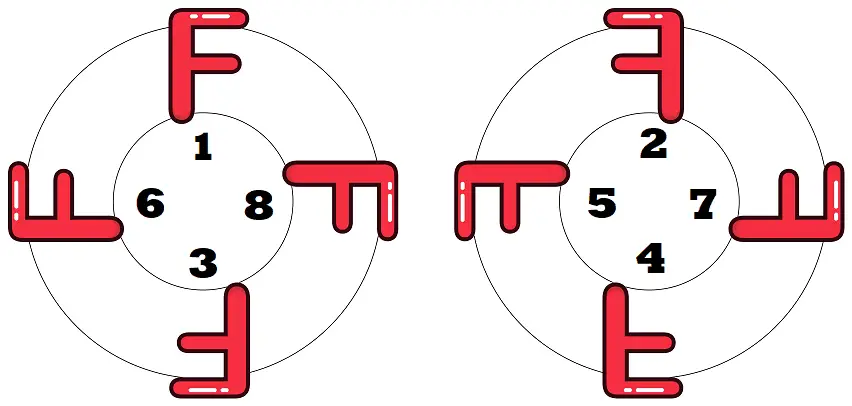
Grupo 1 (rotacionado):
- 1 → rotacionado em 0° - sem rotação (os dados da imagem já estão corretamente orientados)
- 8 → rotacionado em 90° no sentido horário - (os dados da imagem estão rotacionados 90° para a direita)
- 3 → rotacionado em 180° - (os dados da imagem estão de cabeça para baixo)
- 6 → rotacionado em 90° no sentido anti-horário - (os dados da imagem estão rotacionados 90° para a esquerda)
Grupo 2 (rotacionado e espelhado):
- 2 → espelhado + 0° - (os dados da imagem estão espelhados, mas já rotacionados corretamente)
- 7 → espelhado + 90° no sentido horário - (os dados da imagem estão espelhados e rotacionados 90° para a direita)
- 4 → espelhado + 180° - (os dados da imagem estão espelhados e de cabeça para baixo)
- 5 → espelhado + 90° no sentido anti-horário - (os dados da imagem estão espelhados e rotacionados 90° para a esquerda)
Como posso rotacionar um lote de fotografias automaticamente?
Se suas imagens são fotografias contendo dados EXIF de orientação, então você pode fixar automaticamente sua orientação. Uma vez que você arrasta e solta um conjunto de imagens para a página e seleciona a opção de rotação "auto", os dados EXIF de orientação de cada imagem são automaticamente detectados e suas imagens rotacionadas de acordo.